如何在 Windows 11 中设置夜灯时间表?
我们的电脑屏幕会发出蓝光,就像太阳发出的光一样。这种光并没有那么有害。但是在其他灯光稍微暖和一些的晚上,当你盯着电脑屏幕发出更亮的蓝光更长时间时,你最终会感到眼睛疲劳。
当然,您可能知道所有这些,并且您可能已经知道窗户具有的夜灯功能,它有助于阻挡蓝光的发射,而是使用更温暖的颜色,让您的眼睛感到愉悦。当您感觉自己的眼睛也在燃烧时,您可能已经在每次打开此功能。但是您知道您可以设置一个时间表,根据该时间表自动启用和禁用夜灯功能吗?如果您还不知道,请继续阅读!
第 1 步:要启动设置应用程序,请同时按下WIN + I键或右键单击Windows开始菜单图标,然后单击设置选项。
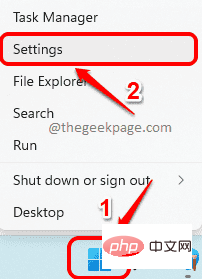
第 2 步:在“设置”窗口的左侧,单击“系统”图块,在右侧,单击“显示”图块。
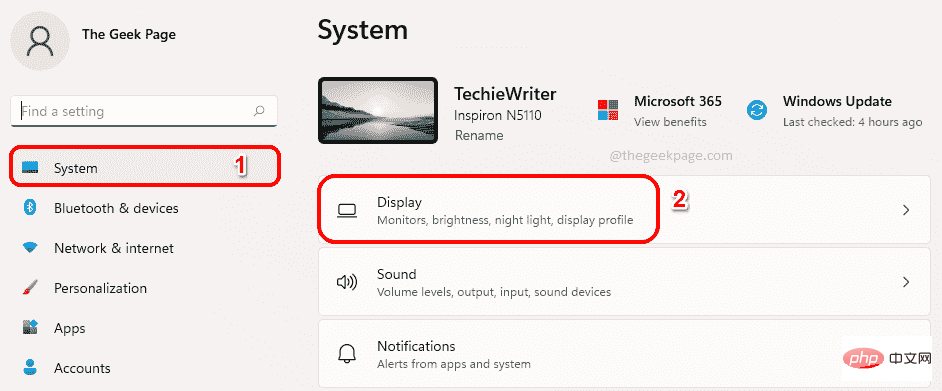
第 3 步:在显示设置下打开与夜灯选项关联的切换按钮以启用此功能。
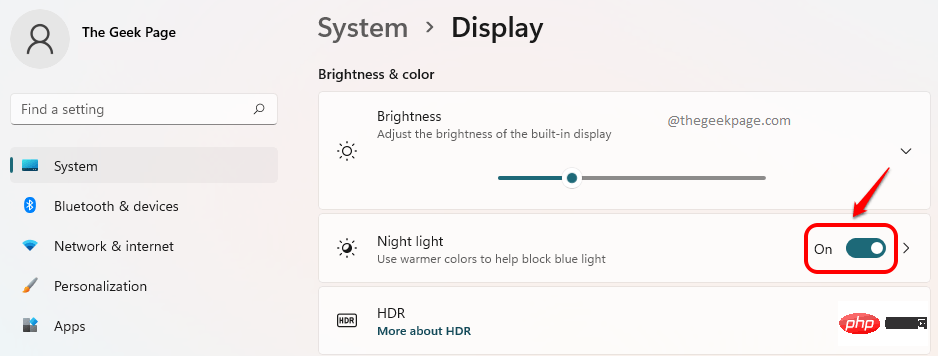
第 4 步:现在夜灯功能已打开,单击夜灯图块以查看和编辑其高级设置。
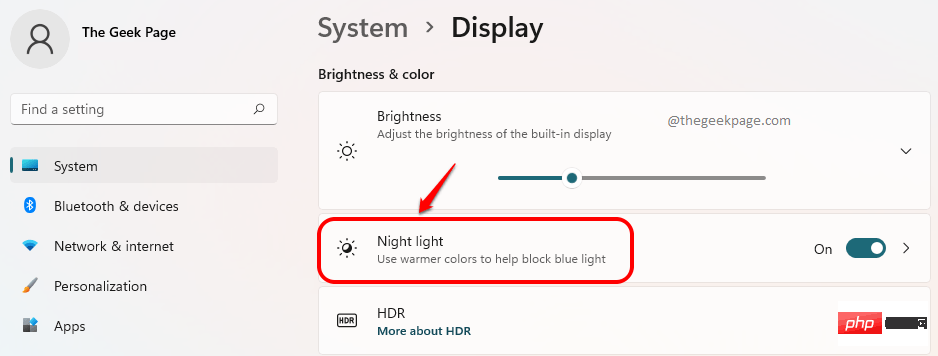
第 5 步:您可以调整与强度选项相对应的滑块,以增加或减少暖色的强度。
例如,如果您想要完全阻挡蓝光,您应该将滑块拖动到最右侧。
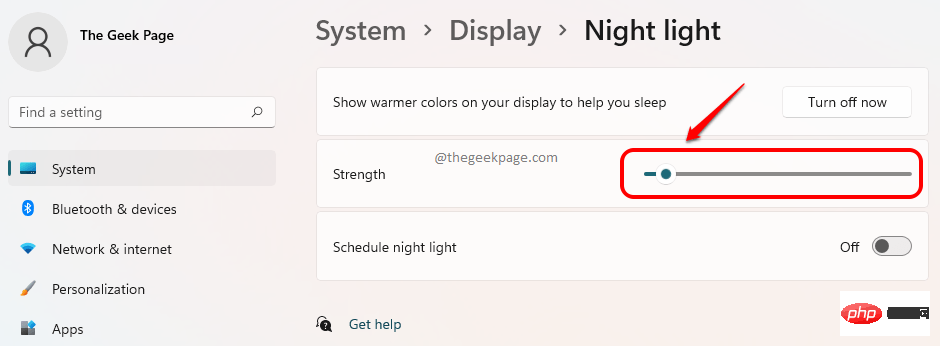
第 6 步:现在,要设置打开和关闭夜灯功能的时间表,请将切换按钮设置为选项Schedule night light的ON状态。
如果您希望在标准夜间启用夜灯功能,请单击与日落到日出(下午 6:39 – 上午 6:03)选项对应的单选按钮。
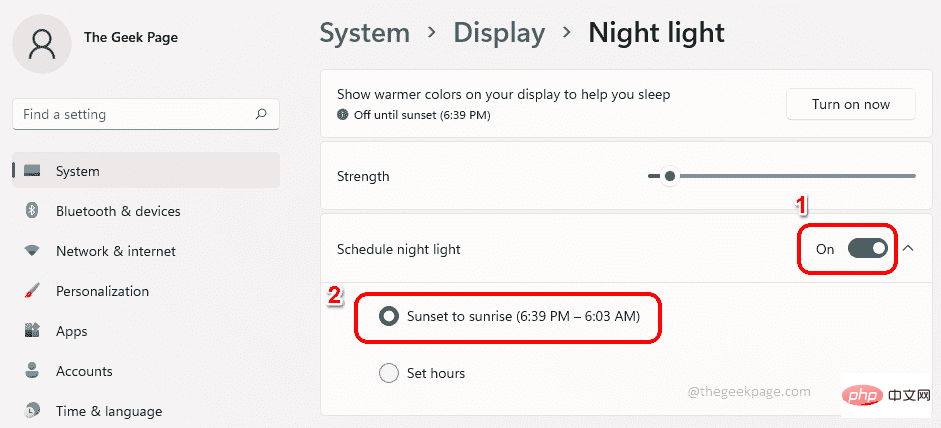
第 7 步:如果您不想使用标准夜间时间,但想使用自定义时间来启用夜灯,请单击与设置时间选项对应的单选按钮。
此处,默认情况下,开启时间为09:00 PM,关闭时间为07:00 AM。您可以使用此时间,也可以单击开启时间和关闭时间来自定义它,如下一步所述。
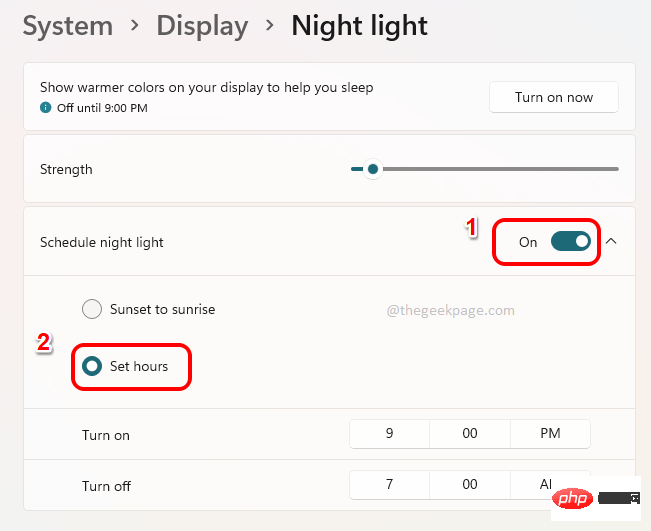
第 8 步:单击开启时间或关闭时间后,您可以使用相关的下拉菜单选择时间。完成时间设置后,请确保单击“勾选”按钮。就是这样。
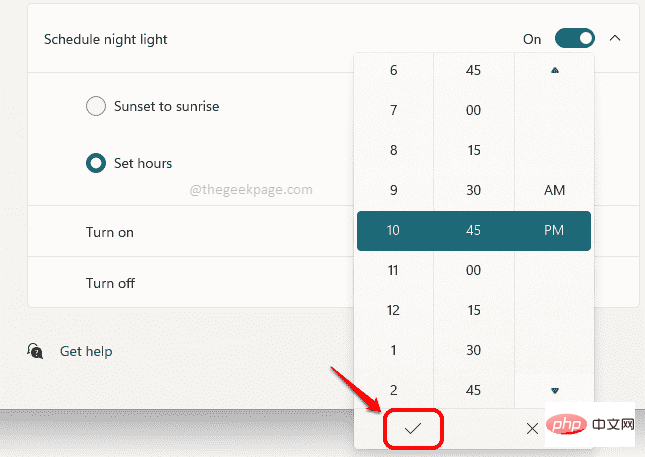
现在您可以高枕无忧了。您的夜灯时间表已经到位,并且会根据您设置的偏好负责。
以上是如何在 Windows 11 中设置夜灯时间表?的详细内容。更多信息请关注PHP中文网其他相关文章!

热AI工具

Undresser.AI Undress
人工智能驱动的应用程序,用于创建逼真的裸体照片

AI Clothes Remover
用于从照片中去除衣服的在线人工智能工具。

Undress AI Tool
免费脱衣服图片

Clothoff.io
AI脱衣机

AI Hentai Generator
免费生成ai无尽的。

热门文章

热工具

记事本++7.3.1
好用且免费的代码编辑器

SublimeText3汉化版
中文版,非常好用

禅工作室 13.0.1
功能强大的PHP集成开发环境

Dreamweaver CS6
视觉化网页开发工具

SublimeText3 Mac版
神级代码编辑软件(SublimeText3)

热门话题
 抖音如何设置定时发布作品时间?它如何设置视频时间长短?
Mar 27, 2024 pm 06:11 PM
抖音如何设置定时发布作品时间?它如何设置视频时间长短?
Mar 27, 2024 pm 06:11 PM
在抖音上发布作品能够更吸引关注和点赞,但有时候我们可能难以实时发布作品,这时就可以利用抖音的定时发布功能。抖音的定时发布功能允许用户在预定的时间自动发布作品,这样可以更好地规划发布计划,增加作品的曝光率和影响力。一、抖音如何设置定时发布作品时间?要设置定时发布作品时间,首先进入抖音个人主页,在右上角找到“+”按钮,点击进入发布页面。在发布页面右下角有一个钟表的图标,点击进入定时发布界面。在界面中,你可以选择要发布的作品类型,包括短视频、长视频和直播等。接下来,你需要设置作品的发布时间。抖音提供了
 VSCode 设置中文:完全指南
Mar 25, 2024 am 11:18 AM
VSCode 设置中文:完全指南
Mar 25, 2024 am 11:18 AM
VSCode设置中文:完全指南在软件开发中,VisualStudioCode(简称VSCode)是一个常用的集成开发环境。对于使用中文的开发者来说,将VSCode设置为中文界面可以提升工作效率。本文将为大家提供一个完整的指南,详细介绍如何将VSCode设置为中文界面,并提供具体的代码示例。第一步:下载安装语言包在打开VSCode后,点击左
 抖音标签在哪里设置出来?它怎么打标签,才能精准推流呢?
Mar 27, 2024 am 11:01 AM
抖音标签在哪里设置出来?它怎么打标签,才能精准推流呢?
Mar 27, 2024 am 11:01 AM
抖音作为全球最受欢迎的短视频平台之一,让每个人都能成为创作者,分享生活中的点点滴滴。对于抖音用户来说,标签是一个非常重要的功能,它可以帮助用户更好地分类和检索内容,同时也能让平台更精准地推送合适的内容给用户。那么,抖音标签在哪里设置出来呢?本文将详细介绍如何在抖音上设置和使用标签。一、抖音标签在哪里设置出来?在抖音上使用标签可以帮助用户更好地分类和标记自己的作品,让其他用户更容易找到并关注。设置标签的方法如下:1.打开抖音APP,并登录你的账号。2.点击屏幕下方的“+”号,选择“发表”按钮。3.
 wallpaperengine怎么设置壁纸
Mar 23, 2024 pm 09:06 PM
wallpaperengine怎么设置壁纸
Mar 23, 2024 pm 09:06 PM
wallpaperengine是个很受欢迎的壁纸软件,那么怎么设置壁纸呢?用户需要先启动这个软件,然后点击一张壁纸,双击壁纸后,就能够自动进行设置了,这篇设置壁纸方法介绍就能够告诉大家具体的方法,下面就是详细的介绍,大家赶紧来看看吧。wallpaperengine怎么设置壁纸答:双击壁纸后就能够自动设置具体方法:1、首先在steam里点击这个软件启动。2、选择启动wallpaperengine壁纸引擎3、进入界面后,选择一张喜欢的壁纸,点击确认就能够使用了。4、右边会有一些设置按键,可以根据需要
 微博怎么设置定时发布_微博设置定时发布方法教程
Mar 29, 2024 pm 03:51 PM
微博怎么设置定时发布_微博设置定时发布方法教程
Mar 29, 2024 pm 03:51 PM
1、打开微博客户端,在编辑页面中点击三个小点,再点击定时发。2、点击定时发之后,在发布时间右侧就有时间选项,设置好时间,编辑好文章,点击右下角的黄色字定时发布即可。3、微博手机端暂时不支持定时发布,只能在PC客户端使用该功能哦!
 请勿打扰模式在iPhone中不起作用:修复
Apr 24, 2024 pm 04:50 PM
请勿打扰模式在iPhone中不起作用:修复
Apr 24, 2024 pm 04:50 PM
即使在“请勿打扰”模式下接听电话也可能是一种非常烦人的体验。顾名思义,请勿打扰模式可关闭来自邮件、消息等的所有来电通知和警报。您可以按照这些解决方案集进行修复。修复1–启用对焦模式在手机上启用对焦模式。步骤1–从顶部向下滑动以访问控制中心。步骤2–接下来,在手机上启用“对焦模式”。专注模式可在手机上启用“请勿打扰”模式。它不会让您的手机上出现任何来电提醒。修复2–更改对焦模式设置如果对焦模式设置中存在一些问题,则应进行修复。步骤1–打开您的iPhone设置窗口。步骤2–接下来,打开“对焦”模式设
 微博怎么设置水印在中间_微博设置水印在中间方法
Mar 29, 2024 pm 03:31 PM
微博怎么设置水印在中间_微博设置水印在中间方法
Mar 29, 2024 pm 03:31 PM
1、首先进入微博,然后点击右下角我,选择【客服】。2、然后在搜索框中输入【水印】选择【设置微博图片水印】。3、再去点击界面中的【链接】。4、接着在新打开的窗口中点击【图片水印设置】。5、最后勾选【图片中心】点击【保存】即可。
 抖音推荐和精选在哪里设置
Mar 27, 2024 pm 05:06 PM
抖音推荐和精选在哪里设置
Mar 27, 2024 pm 05:06 PM
抖音推荐和精选在哪里设置?在抖音短视频中是有精选和推荐两个分类,多数的用户不知道推荐和精选如何的设置,接下来就是小编为用户带来的抖音推荐和精选设置方法教程,感兴趣的用户快来一起看看吧!抖音使用教程抖音推荐和精选在哪里设置1、首先打开抖音短视频APP进入到主页面,点击右下角【我】专区选择右上角【三个横线】;2、之后在右侧会展开功能栏,滑动页面选择最底部的【设置】;3、然后在设置功能页面,找到其中的【个人信息管理】服务;4、最后跳转到个人信息管理页面,滑动【个性化内容推荐】后方的按钮即可设置。





